Instalação OTRS no RHEL 8
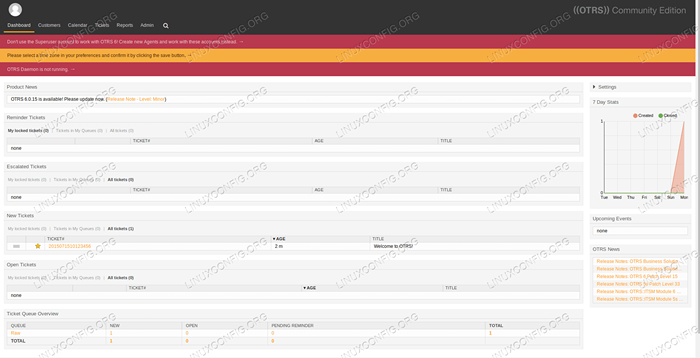
- 2184
- 486
- Leroy Lebsack
OTRS é uma solução de gerenciamento de serviço de código aberto usado por muitas empresas em todo o mundo. É extensibilidade e capacidade de integrar -se a outros sistemas, sem dúvida, aumentam sua popularidade. Escrito em perl, Este software será executado principalmente em qualquer coisa, e é baixo requisito sobre os recursos o torna ideal, mesmo para uma pequena empresa começar a emissão de bilhetes ou padronizar seus processos internos.
Neste tutorial, instalaremos OTRs em um Red Hat Enterprise Linux 8. Lembre -se de que as etapas descritas abaixo são aplicadas apenas à versão 6.0.14, Edição da comunidade. Por exemplo, versão 6.0.15 não funcionará quando as etapas abaixo forem executadas no mesmo ambiente.
Neste tutorial, você aprenderá:
- Como instalar OTRs do tarball
- Como resolver dependências
- Como configurar o ambiente
- Como executar o instalador da web
- Como fazer login no serviço
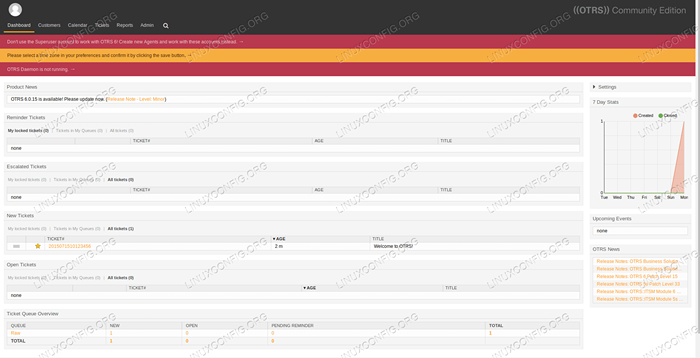 OTRS Dashboard Primeiro login no Rhel 8 Linux
OTRS Dashboard Primeiro login no Rhel 8 Linux Requisitos de software e convenções usadas
| Categoria | Requisitos, convenções ou versão de software usada |
|---|---|
| Sistema | Red Hat Enterprise Linux 8 |
| Programas | OTRS 6.0.14 |
| Outro | Acesso privilegiado ao seu sistema Linux como raiz ou através do sudo comando. |
| Convenções | # - requer que os comandos Linux sejam executados com privilégios root diretamente como usuário root ou por uso de sudo comando$ - Requer que os comandos do Linux sejam executados como um usuário não privilegiado regular |
Instalação OTRS no Redhat 8 Instruções passo a passo
OTRS, o aplicativo em sentido estrito, pode trabalhar com várias soluções para formar o serviço pretendido. Também existem várias maneiras de instalá -lo de diferentes tipos de pacotes.
Neste tutorial, usaremos o pacote Tarball e optaremos por instalar o PostgreSQL para o banco de dados e o Apache HTTPD para servidor da web. OTRS se baseia fortemente em outros módulos Perl e, embora alguns deles estejam disponíveis no RHEL 8 se tivermos acesso aos repositórios de gerenciamento de assinaturas, haverá muitos que não serão. Podemos instalá -los depois de configurar o CPAN, o que nos salvará da caça ao módulo (e possivelmente novas dependências surgindo).
- Para baixar o pacote, precisamos pesquisar o Tarball nos arquivos OTRS, não há link direto para esta versão na página inicial. Depois de encontrar o URL apropriado, entraremos no
/optardiretório na máquina de destino e usowget:# cd/opt # wget http: // ftp.OTRS.org/pub/otrs/otrs-6.0.14.alcatrão.BZ2
- Extraímos o arquivo:
# tar -xvf otrs -6.0.14.alcatrão.BZ2
E crie um symblink chamado
/opt/otrsIsso aponta para o diretório agora criado:# ln -s /opt /otrs -6.0.14 /opt /otrs
- Naturalmente, precisaremos
perl,httpd, emod_perlIsso permite ao servidor da web executar o código Perl:# dnf install procmail httpd mod_perl perl-core
- Agora vem a parte complicada. Dentro dos dados extraídos, um script Perl é fornecido, que verificará nosso sistema quanto aos módulos necessários e listará o que é necessário para que função e se tivermos o pacote fornecido, ou não. Não precisamos atender a todos os requisitos, tudo depende do uso planejado de OTRs.Por exemplo, se planejamos usar o mysql como back -end, precisaríamos
Dbd :: mysql, Mas nós não precisaríamosDbd :: odbcPara conectar-se a um banco de dados MS-SQL. O que torna esse script realmente útil é que há explicações fornecidas na saída para cada módulo, para que possamos decidir se precisaremos do módulo em nossa configuração, ou não. Dito isto, considere a seguinte saída do script na primeira execução:# perl/opt/otrs/bin/otrs.CheckModules.pl
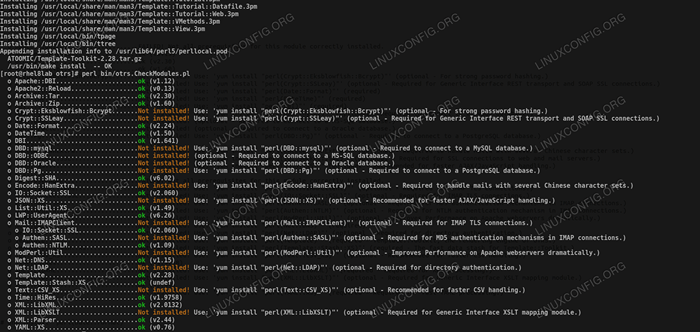 Resolvendo dependências do módulo Perl com OTRs.CheckModules.
Resolvendo dependências do módulo Perl com OTRs.CheckModules. Isso é muito para processar, em uma máquina de laboratório que já tem alguns módulos Perl instalados. Nossa abordagem aqui é instalar tudo "necessário" e "opcional - recomendado", bem como o
Dbd :: págmódulo, porque usaremos o PostgreSQL como back -end. Alguns desses pacotes estão disponíveis para instalação comDNF:# DNF Instale "Perl (Date :: Format)"
O resto pode ser instalado com
CPAN:CPAN Instale 'DateTime'
Esta etapa de resolver todos os módulos necessários pode ser bastante demorado, é disso que poderíamos salvar se instalarmos de fontes puras baseadas em RPM.
- Criamos o usuário que será o proprietário do
/opt/otrsdiretório:# userAdd OTRS
E adicione -o ao
apachegrupo (que é o grupo deapacheUsuário que possui o servidor da web) como grupo suplementar:# UserMod -g Apache OTRS
Portanto, a associação do usuário parecerá o seguinte:
# ID OTRS UID = 1006 (OTRS) GID = 1006 (OTRS) Grupos = 1006 (OTRs), 48 (Apache)
- Precisamos copiar um conjunto distribuído de configuração como a principal configuração do aplicativo:
# cp/opt/otrs/kernel/config.PM.dist/opt/otrs/kernel/config.PM
- Anexamos a configuração do servidor da web com um arquivo fornecido pelo aplicativo, criando um link simbólico no diretório de configuração adicional do servidor da web:
# ln -s/opt/otrs/scripts/apache2 -httpd.incluir.conf/etc/httpd/conf.d/otrs.conf
- Precisamos verificar se todo módulo HTTPD necessário é carregado:
# apachectl -m | Grep -e 'versão | Deflatar | filtro | Deflate_module (compartilhado) Ext_filter_module (compartilhado) filtro_module (compartilhado) headers_module (compartilhado) versão_module (compartilhado)
- Usaremos outro script enviado com o pacote para definir permissões de arquivo:
#/opt/otrs/bin/otrs.SetPermissions.Permissões de configuração de PL em /opt /otrs-6.0.14
- Estamos prontos para iniciar o banco de dados e o servidor da web:
# SystemCtl Iniciar PostGresql # SystemCtl Iniciar httpd
- Para configurar o aplicativo, usaremos o instalador da web fornecido. Apontamos um navegador para o nome do host da máquina de destino ou endereço IP, anexado com
/OTRs/instalador.plPara começar a instalação. O aplicativo é apresentado pelo Apache HTTPD, que serve por padrão na porta80, Portanto, não precisamos especificar um número de porta. No nosso caso, será192.168.1.14/OTRs/instalador.pl.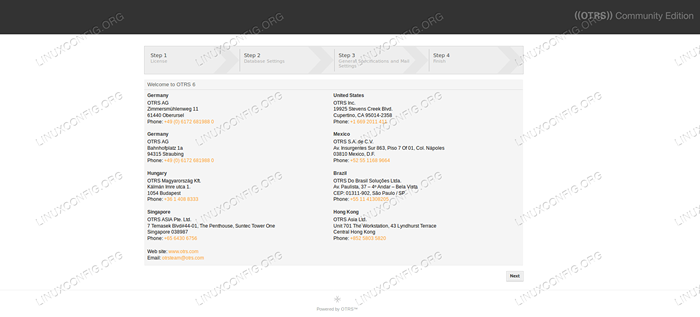 Instalador OTRS, página de partida.
Instalador OTRS, página de partida. Vamos simplesmente pressionar
Próximocontinuar. - Podemos ler o contrato de licença e aceitá -lo para prosseguir.
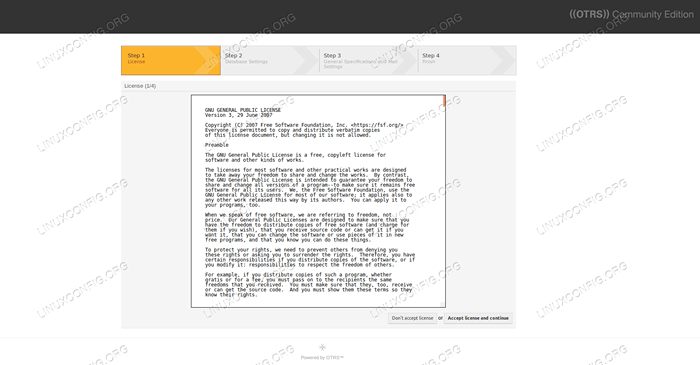 Contrato de licença OTRS.
Contrato de licença OTRS. - Precisamos escolher o tipo de banco de dados para usar. Escolhemos o PostgreSQL e deixaremos “Crie um novo banco de dados para OTRs” verificado.
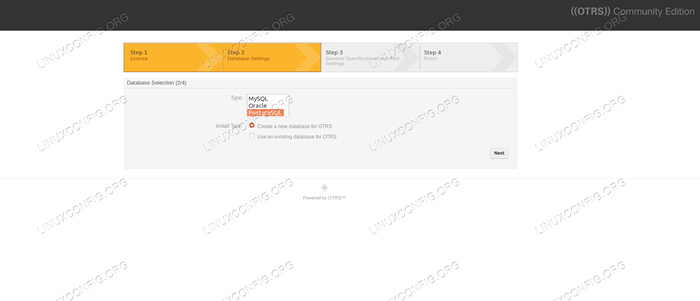 Escolha do tipo de banco de dados.
Escolha do tipo de banco de dados. - Precisamos fornecer a senha para o
PostGresUsuário (SuperUser da perspectiva do PostGresql) e o endereço do banco de dados que está ouvindo em. No nosso caso, o banco de dados da máquina de laboratório está ouvindo sua interface pública (internamente), mas isso provavelmente será127.0.0.1, a interface de loopback da máquina. Uma exceção pode ser se gostaríamos de compartilhar a carga entre duas máquinas, uma hospedando o banco de dados, o outro executando o servidor da web com o aplicativo. Precisamos fornecer um endereço de acordo com a nossa configuração.
Depois de fornecer as informações acima, podemos pressionar o botão de teste e o aplicativo tentará se conectar ao banco de dados. Se for bem -sucedido, a página é anexada e se parecerá com o seguinte: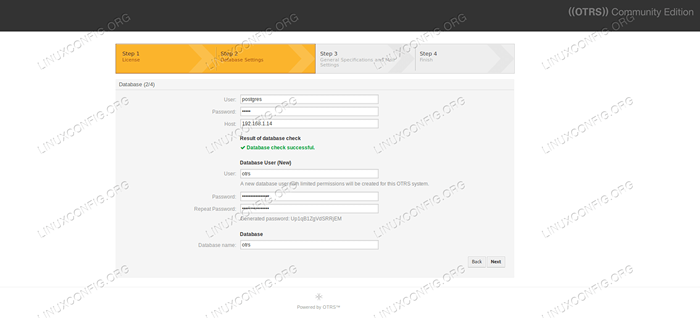 Configurando o banco de dados.
Configurando o banco de dados. Aqui o aplicativo sugere um nome de banco de dados, um nome de usuário e uma senha gerada. Podemos mudar qualquer um deles como gostamos.
- O instalador deve terminar em breve com a configuração do banco de dados.
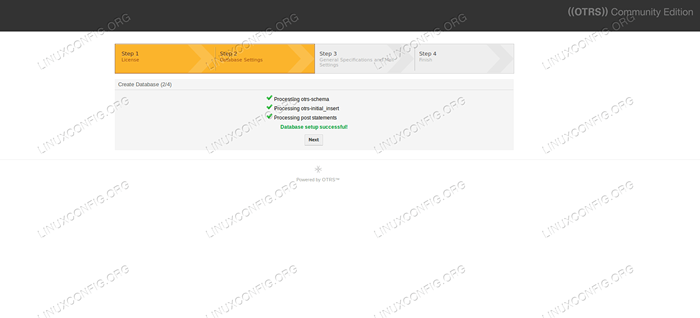 Configuração do banco de dados bem -sucedida.
Configuração do banco de dados bem -sucedida. - Em seguida, podemos fornecer algumas informações gerais, como o endereço de e-mail do administrador e a linguagem padrão. Definimos o CheckMxRecord como "não", pois no nosso caso o ambiente de laboratório não tem acesso aos servidores públicos DNS neste momento. Caso contrário.
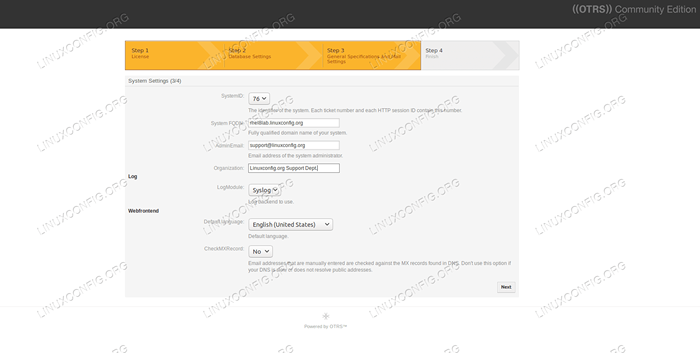 Página de informações gerais.
Página de informações gerais. - A página de configuração de email aparece. Podemos fornecer servidores de email se planejarmos enviar e -mails com OTRs (uma tarefa comum para um sistema de bilheteria), ou podemos pular esta etapa, não é necessário para terminar a instalação. Podemos configurá -lo mais tarde.
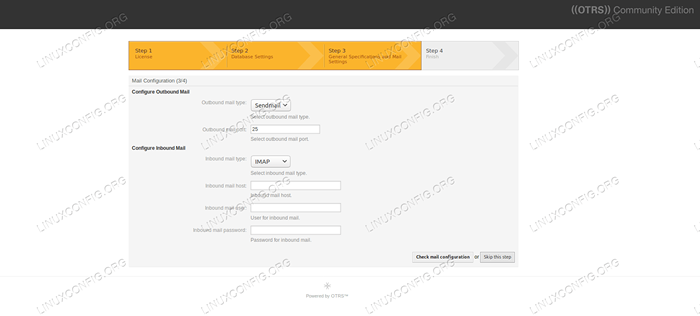 Configuração de correio.
Configuração de correio. - A instalação está completa. Somos apresentados com um nome de usuário e senha gerada, bem como link que nos direcionará para a página de login. Tomamos nota disso, pois estes são as credenciais do usuário administrativo de baixo nível e continuamos na página de login.
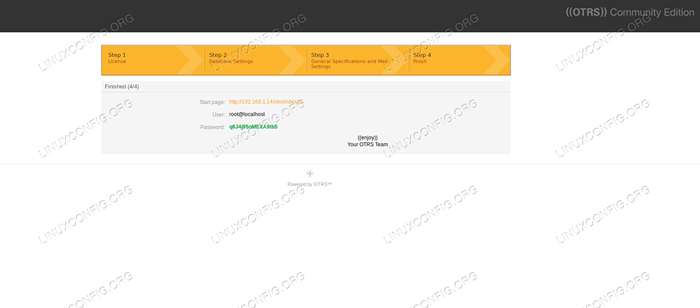 Instalação terminada.
Instalação terminada. - Nós fornecemos o
root@localhostCredenciais de login e faça login na interface da web do aplicativo. Página de login OTRS.
Página de login OTRS. - Chegamos ao painel do aplicativo e podemos começar a preenchê -lo com conteúdo e personalizá -lo de acordo com nossas necessidades. Nosso primeiro ingresso já nos espera, o que será um bilhete de boas -vindas com alguns links úteis.
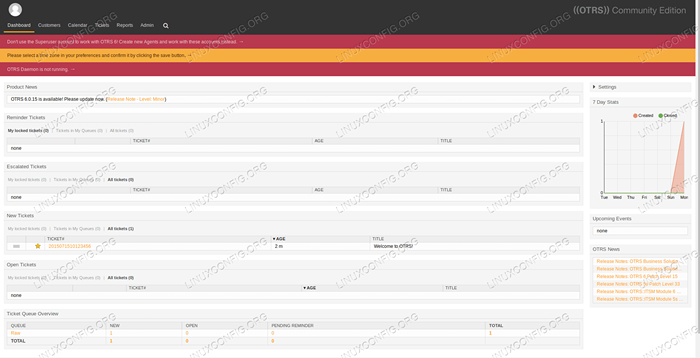 Painel OTRS no primeiro login.
Painel OTRS no primeiro login.
Tutoriais do Linux relacionados:
- Instale o Manjaro Architect Edition
- Oracle Linux vs Red Hat (RHEL)
- Uma introdução à automação, ferramentas e técnicas do Linux
- Mint 20: Melhor que o Ubuntu e o Microsoft Windows?
- Download do Linux
- Coisas para instalar no Ubuntu 20.04
- Sistema Linux Hung? Como escapar para a linha de comando e…
- Melhor distro Linux para desenvolvedores
- Guia de solução de problemas gerais GNU/Linux para iniciantes
- Ubuntu 22.04 Requisitos mínimos

